Nu este întotdeauna posibil să se calculeze cu exactitate dimensiunea hard disk creat pentru mașina virtuală, poate veni un moment în care aveți nevoie pentru a extinde o partiție existentă, această operație se poate face un built-in instrumente VMware.
Notă: dimensiunea modificării (e) pe disc, în prezența statului sistem imagini nu este posibilă, adică, pentru a lucra cu discul pe care doriți să-l ștergeți toate imaginile.
Extinderea disc VMware ESX vSphere
- Trebuie să opriți aparatul;
- Deschideți proprietățile aparatului, selectați unitatea hard disk necesară între hardware-ul, crește volumul discului la dimensiunea dorită;
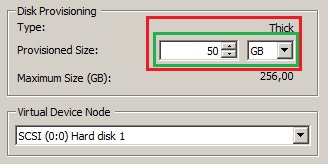
- Porniți aparatul;
- După descărcarea deschis o unitate de disc de completare snap-in managementul hard disk, inclusiv pentru a găsi în cazul în care pentru a face modificări care conduce cu spațiul nealocat adăugat;
- Pentru ca meniul de partiție primară, selectați - Extindere volum.
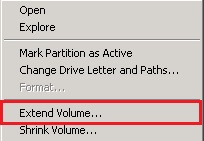
- În expertul, specificați unitatea dorită și dimensiunea cerută;
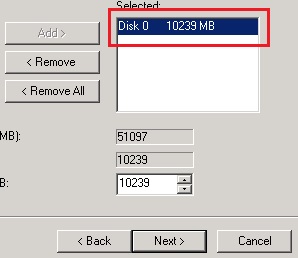
- Rezultatul este o unitate extinsă;
Extinderea disc VMware Workstantion
- Trebuie să opriți aparatul;
- Deschideți proprietățile mașinii, inclusiv componentele hardware pentru a selecta hard disk dorit, în fereastra de Proprietăți, faceți clic pe butonul de Utilites - Expand.
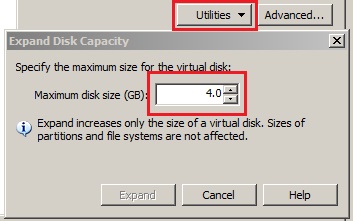
- Precizați dimensiunea necesară;
- Porniți aparatul;
- După descărcarea deschis o unitate de disc de completare snap-in managementul hard disk, inclusiv pentru a găsi în cazul în care pentru a face modificări care disc cu spațiu suplimentar pentru a vă asigura că se adaugă spațiul nealocat nealocat;
- Încărcați ExtPart de utilitate. dezarhivați-l, deschideți un prompt de comandă, executați utilitarul, specificați litera și dimensiunea unității;
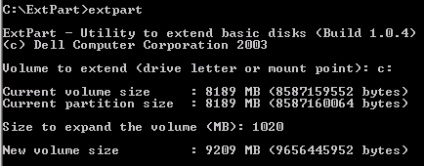
în plus
Puteți utiliza, de asemenea, de utilitate vmware-vdiskmanager.exe. vpapke poziționat cu stabilit VMware Workstation. extindeți unitatea folosind următoarea comandă:
vmware-vdiskmanager.exe -x 36RO C: \ tmp \ xp.vmdk